Felmeddelandet “Din anslutning är inte privat” kan vara frustrerande för både webbplatsägare och besökare eftersom det blockerar åtkomsten till din webbplats och väcker säkerhetsfrågor.
Detta error visas när webbläsaren inte kan avgöra säkerheten för den website du försöker besöka. Det har vanligtvis lite olika message beroende på vilken webbläsare du använder, vilket gör det lite svårt att troubleshoota för nybörjare.
Här på WPBeginner har vi använt WordPress i över ett decennium och har stött på alla typer av fel längs vägen. Denna erfarenhet har gett oss djupa insikter i de bästa metoderna för felsökning av WordPress-problem.
I den här artikeln visar vi dig hur du enkelt fixar error ‘Din anslutning är inte privat’ på din website, steg för steg.
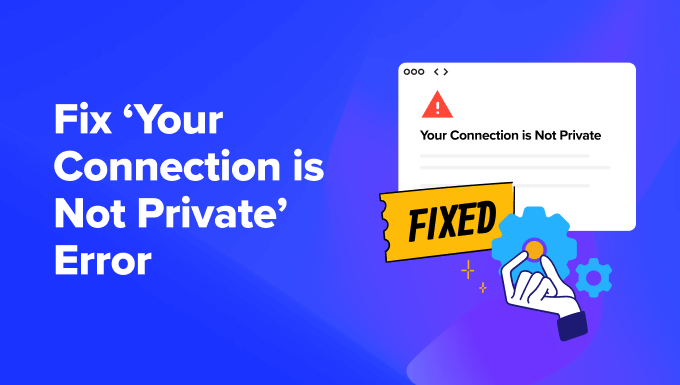
Expert tips: Vill du inte spendera tid och ansträngning på att felsöka det här felet själv? Varför inte överlåta det till experterna? Vårt team på WPBeginner WordPress Support Services är tillgängliga för att åtgärda alla fel på din WordPress-webbplats mot en engångsavgift. Dessutom är vi tillgängliga 24/7! Kontakta oss för att schemalägga en kostnadsfri konsultation idag.
Vad är error “Your Connection is Not Private”?
“Your connection is not private” error appears on websites using the SSL / HTTPS protocol. Det visas när webbläsaren inte kan bekräfta SSL-certifikatet som utfärdats av webbplatsen.
Alla websites som använder SSL/HTTPS skickar information om säkerhetscertifikat till användarens webbläsare vid varje besök. Webbläsaren försöker sedan bekräfta certifikatet med hjälp av den offentliga nyckel som medföljer certifikatet.
Om denna information kontrolleras krypterar webbläsaren data med hjälp av den privata nyckel som skickats av din website. Denna Encryption säkrar dataöverföringen mellan användarens webbläsare och din WordPress site.
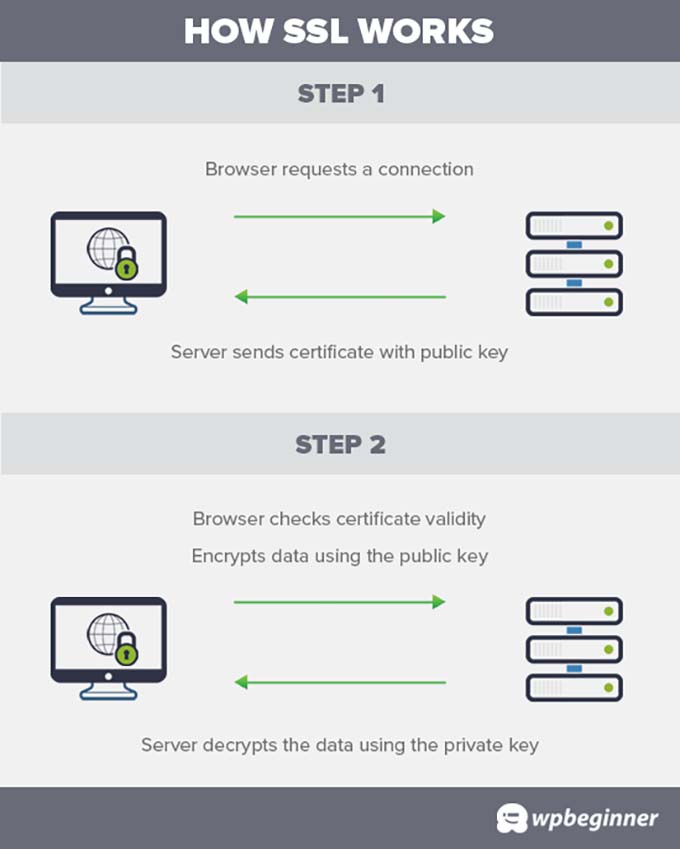
Om webbläsaren däremot inte kan bekräfta certifikatet kan den inte överföra data på ett säkert sätt och displayed error visar att your connection to the website is not private.
Detta är ett vanligt SSL error och visas i alla moderna webbläsare med lite olika message.
Google Chrome
Google Chrome kommer att visa detta error som “Din anslutning är inte privat”.

Mozilla Firefox
Firefox displayed detta error som “Din anslutning är inte säker”.
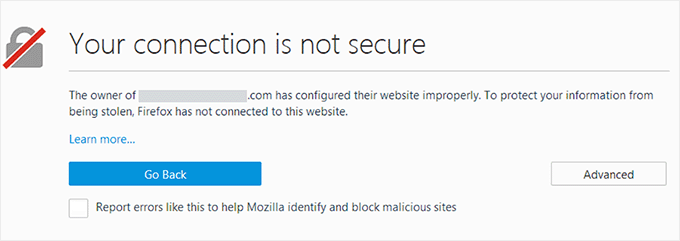
Microsoft Edge
I webbläsaren Microsoft Edge visas den med felmeddelandet “Din anslutning är inte privat” eller “Den här webbplatsen är inte säker”.
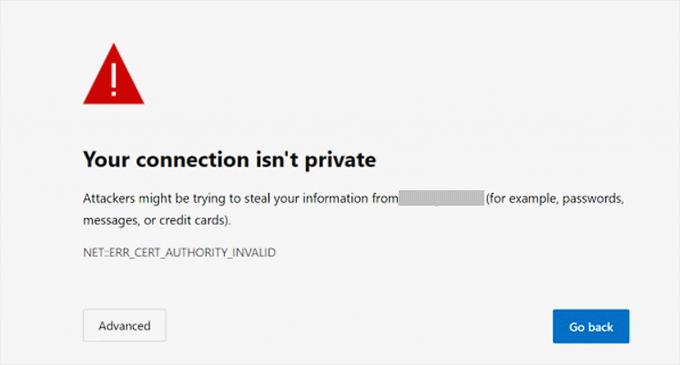
Safari, Brave och andra webbläsare visar liknande message.
Vad orsakar felet “Anslutningen är inte privat”?
Felet “anslutningen är inte privat” är ett vanligt WordPress-fel som kan dyka upp utan att du gör några ändringar på din website.
Det kan bero på flera orsaker. Om till exempel en användares dators klocka inte är synkroniserad kan det hända att certifikatet visas som att det har löpt ut.
Ett annat scenario är att ett äldre certifikat som har utfärdats av din website finns lagrat i användarens webbläsare. Den privata nyckel som skickas från din website matchar inte det gamla certifikatet och webbläsaren kan inte bekräfta den säkra anslutningen.
På samma sätt kan du befinna dig på ett offentligt Wi-Fi-nätverk som inte krypterar data.
Det mest uppenbara skälet till att du ser det här felet är dock om SSL-certifikatet på webbplatsen har löpt ut. I så fall måste du förnya SSL-certifikatet.
Med detta sagt, här är stegen du kan ta för att fixa “Din anslutning är inte privat” error:
1. Tvinga omladdning av en page
Om du ser error:et “Connection is not secure” på din website bör du först prova metoden “slå på och av”. Det innebär att du helt enkelt kan börja med att stänga och öppna webbläsarens fönster igen. Efter det kan du söka efter din website och error kan vara borta.
Om det inte fungerar kan du tvinga fram en ny laddning av sidan genom att clicka på knappen “Reload this page” högst upp till vänster på vyn.
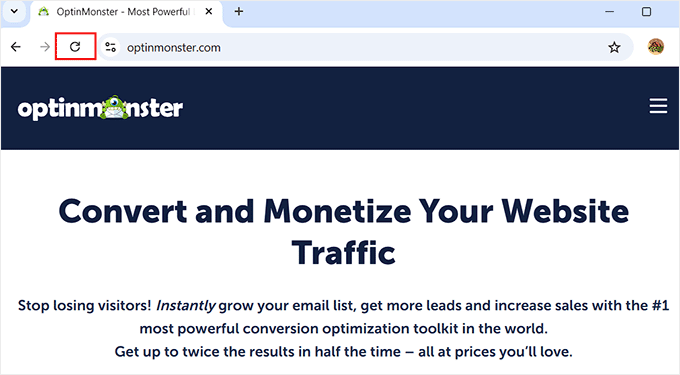
Det beror på att detta error ibland orsakas av en tillfällig issue på din website eller i din webbläsare.
Om du laddar om sidan tvingas din webbläsare att upprätta en new anslutning till webbplatsen, vilket kan cleara felet. Det uppmuntrar också webbläsaren att ignorera den cachade versionen av page och hämta den senaste versionen.
2. Kontrollera med flera webbläsare
Om det första tricket inte fungerar bör du försöka kontrollera din WordPress blogg i flera webbläsare. Detta hjälper dig att avgöra om erroret är på din website eller specifikt för den webbläsare du använder.
Det kan orsakas av webbläsarens säkerhetsinställningar eller cache. För mer information, se vår guide för nybörjare om hur du testar en WordPress site i olika webbläsare.
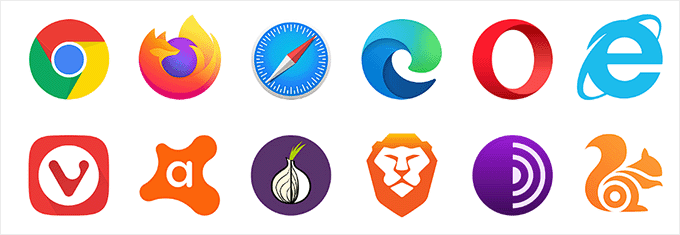
Om du upptäcker att en viss webbläsare orsakar error kan du försöka installera om den för att fixa det.
Annars kan du gå vidare och prova nästa steg i den här guiden.
3. Clear din webbläsares cache
I webbläsarens cache lagras säkerhetscertifikaten för all website som du besöker. Om du precis har förnyat säkerhetscertifikatet för din site kan det hända att du ser error:en “anslutningen är inte säker” eftersom webbläsaren fortfarande har det gamla certifikatet i cacheminnet.
I vissa fall kan de cachelagrade data som är relaterade till säkerhetscertifikatet vara skadade, vilket också kan leda till detta error.
I så fall kan du enkelt cleara din webbläsares cache genom att clicka på ikonen med tre punkter högst upp till höger i Google Chrome. Detta öppnar en dropdown-meny, där du måste välja alternativet “Clear browsing data”.
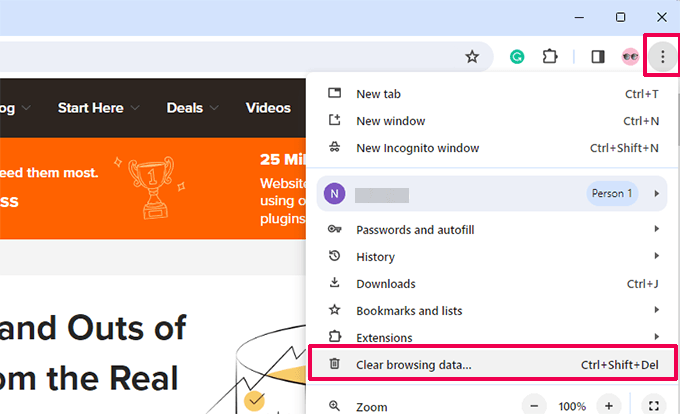
Detta kommer att starta Chrome Settings page och visa en prompt på vyn. Här väljer du “All Time” som tidsintervall från dropdown-menyn och klickar på knappen “Clear Data”.
Din webbläsares cache kommer nu att vara clearad.

Om du använder någon av de andra webbläsarna, se vår kompletta guide om hur du clearar webbläsarens cache för alla större webbläsare.
När du har clearat cachen kan du försöka besöka webbplatsen igen för att se om problemet har lösts. Om det inte har det, fortsätt att läsa.
4. Kontrollera datorns klocka
Normalt synkroniserar din dator sina datum- och tidsinställningar automatiskt. Men om din dator har felaktiga datum-/tidsinställningar kan webbläsaren tro att en webbplats SSL-certifikat är invalid, vilket leder till “anslutningen är inte säker” error.
Synkronisera datum/tid på Windows-datorer
Om du använder en Windows-dator högerklickar du bara i aktivitetsfältet och väljer alternativet “Adjust Date and Time settings”.
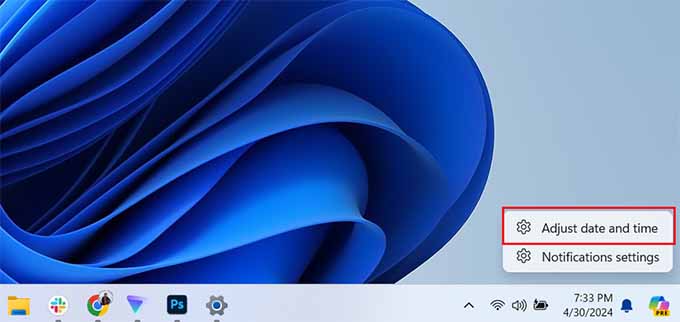
Detta öppnar datum- och tidssektionen i Windows Settings app.
Här måste du se till att datorns datum och tid är korrekta och att alternativet “Ställ in tiden automatiskt” är kontrollerat.
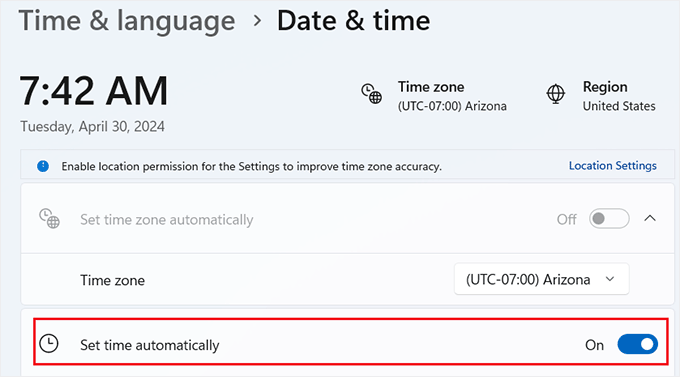
Synkronisera datum/tid på Mac-datorer
Om du använder en Mac-dator öppnar du appen “System Settings” och går till Allmänt “ Datum och tid.
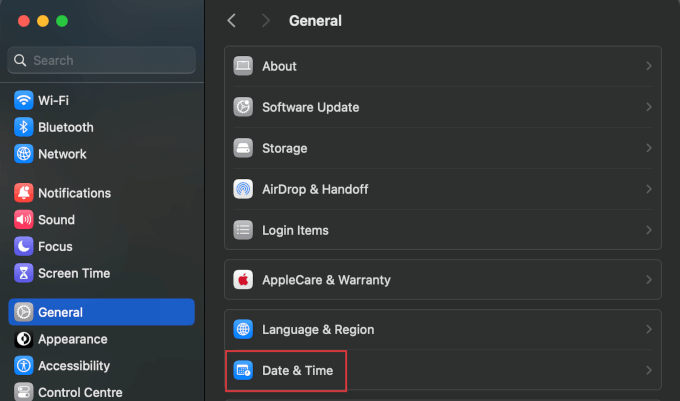
Här är du säker på att du vill se till att alternativet “Ställ in datum och tid automatiskt med hjälp av din nuvarande location” är togglat på.
När du har gjort det, besök din website för att se om error har fixats.
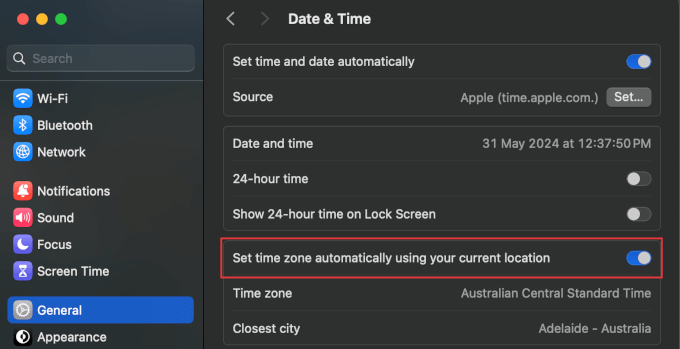
5. Stäng av antivirus- och VPN-appar
Om du använder ett antivirusprogram för din dator eller en VPN-tjänst kan det vara bra att tillfälligt stänga av dem.
Vissa antivirusprogram har funktioner som övervakar och skannar HTTPS-trafik efter skadlig kod. Detta kan ibland störa kommunikationen mellan din webbläsare och webbplatsen, vilket leder till certifikatverifierings error.
Genom att stänga av dessa appar kan du kontrollera om de blockerar SSL-certifikatet och tvingar din webbläsare att visa errormeddelandet “Din anslutning är inte privat”.
Om du upptäcker att någon av dessa appar orsakar problemet kan du kontakta deras support team för att få hjälp.
6. Kontrollera att ditt SSL-certifikat löper ut
En annan vanlig orsak till felet“anslutningen är inte säker” är ett utgånget SSL-certifikat. Dessa certifikat utfärdas för en viss period och upphör att gälla när de når slutet av tidsfristen.
Du kan kontrollera ditt certifikats löptid genom att clicka på webbplatsikonen “View Site Information”. Detta öppnar en prompt och du måste förstora tabben “Connection is secure”.
Klicka sedan på alternativet “Certifikatet är giltigt”.
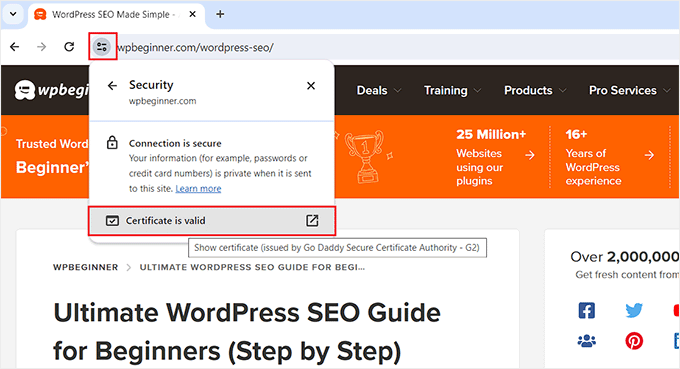
Detta kommer att öppna en popup med en lista över dina SSL-certifikat details. Datumet då certifikatet löper ut visas i “Validity” section.
Tänk på att de flesta domänregistratorer och providers av SSL-certifikat automatiskt meddelar you när your SSL-certifikat behöver förnyas.
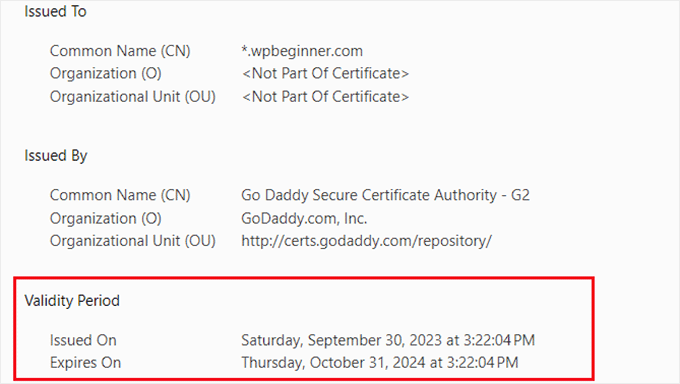
Om du använder ett gratis SSL-certifikat har de flesta webbhotell för WordPress skript på plats som automatiskt förnyar dem när de löper ut.
Dessa mekanismer kan dock misslyckas och ditt SSL-certifikat kan upphöra att gälla. I så fall behöver du inte oroa dig eftersom du enkelt kan åtgärda det genom att byta ut ditt SSL-certifikat.
Instruktioner för att göra det kan variera beroende på din certifikatleverantör och hosting provider. Faktum är att många webbhotell uppdaterar det åt you på request.
7. Testa din SSL-server
Om du har konfigurerat ditt SSL-certifikat manuellt kanske du vill se till att alla konfigurationsinställningar fungerar som de ska.
För att göra det kan du run ett test av SSL-servern. Detta test allow you to check the complete SSL setup of your website.
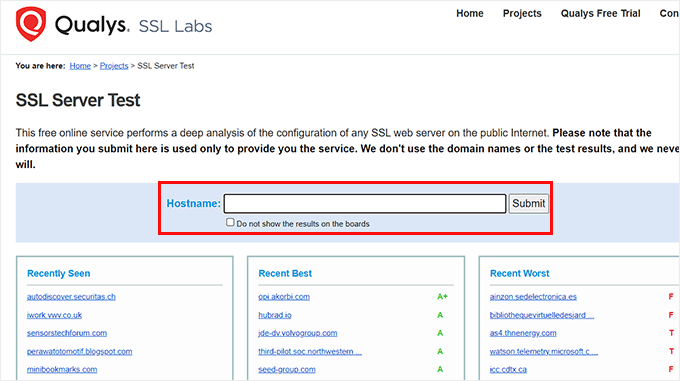
Det inkluderar TLS-protokoll, testning mellan webbläsare och kontroller av SSL/HTTPS-installationer. Scannern kommer också att ge dig detaljerad information om varje test.
Efter det kan du fixa alla issues med SSL med hjälp av vår Step-by-Step guide om hur du fixar vanliga SSL error i WordPress.
8. Kontrollera certifikatets domain name
You kan ställa in SSL-certifikatet så att det fungerar för olika varianter av ett domain name, t.ex. www och icke-www URL:er.
Om ditt certifikat endast är konfigurerat för en variant av ditt domain name och you ansluter till website med en annan variant, så kommer detta att resultera i ett “Your connection is not private” error.
I så fall kommer Google Chrome att visa felkoden som SSL_ERROR_BAD_CERT_DOMAIN.
Detta error kan också dyka upp om du senaste har flyttat din website till ett nytt domain name eller server.
En enkel lösning är att issue ett gratis SSL-certifikat för båda varianterna av ditt domain name. För att göra det måste du skicka en request till din hosting provider.
Men om det gillar för mycket besvär, så redirectar du dina website besökare till den korrekta variationen av ditt domain name med All in One SEO. Det är det bästa SEO pluginet som kommer med en kraftfull redirection manager för att hitta trasiga links och ställa in 301 redirects.

Mer information finns i vår artikel om hur du ställer in redirects i WordPress.
Bonus: Använd WordPress underhållstjänster för att undvika framtida error
Upplever du ofta fel på din WordPress-webbplats eller är du trött på att lägga så mycket tid på att uppdatera allt? Då kan det vara dags att anlita en WordPress-underhållstjänst.
Vi rekommenderar att du väljer våra WPBeginner underhållstjänster. Vårt team har många års erfarenhet av att utveckla WordPress-lösningar och troubleshoot.

Du kan använda våra tjänster för att undvika error och problem på din website. Vi uppdaterar konstant din WordPress core, plugins och themes och tillhandahåller prioriterad support 24/7.
Dessutom övervakar vi din sites drifttid och utför en komplett removal av skadlig kod. Vi erbjuder också prisvärda priser för småföretag.
Vi hoppas att den här artikeln hjälpte dig att lära dig hur du åtgärdar felet “Din anslutning är inte privat” i WordPress. Du kan också se vår ultimata felsökningsguide för WordPress och våra toppval för de bästa säkerhetspluginsen för WordPress.
If you liked this article, then please subscribe to our YouTube Channel for WordPress video tutorials. You can also find us on Twitter and Facebook.





Jiří Vaněk
Can mixed content cause the same error? So part of the code is http and part is https? Or can I completely rule out this option?
WPBeginner Support
Not normally but nothing is impossible. There is much more likely to be a different issue.
Admin
mohadese esmaeeli
Hello,
Sometimes, not switching from the HTTP to HTTPS protocol can result in errors such as Your Connection is Not Private…
However, the mixed content error is displayed as a warning in the browser.
To resolve the “Your Connection is Not Private” error, an SSL certificate needs to be installed on the hos, and then it should be activated in WordPress. Additionally, you can install the “Really Simple SSL” plugin to fixx mixed content error and and “Your Connection is Not Private” issues.
THANKGOD JONATHAN
thank you for the needful information you shared with us your readers.
I never know most of these things and this post has given me some clue.
thank you once more.
WPBeginner Support
Glad our guide could help with this error
Admin
Nasir
Please mention the Free Certificate websites that you have in mind.
My certificate is expired due to Free Plan. cannot be renew because I must be upgrade to Pro. Now message appear “Your connection is not private”
What should I do?
WPBeginner Support
For a free SSL certificate, you would want to take a look at our guide below:
https://www.wpbeginner.com/beginners-guide/how-to-get-a-free-ssl-certificate-for-your-wordpress-website/
Admin
Jenna
Hello, thanks for all of the information! However, I am still having trouble with that error. I noticed that when I click on the security button next to the URL, that it says “Not valid.” I also noticed that when I sign in to my host and go to the security tab to try to turn on the free SSL certificate, it says it is pending.
I am thinking this might be the problem, but I don’t understand why it’s pending now, when it was working fine before, for several days.
WPBeginner Support
You would want to reach out to your hosting provider to ensure there wasn’t a hiccup on their end as the likely cause of the issue.
Admin
Sharath Chandra
I’ve an issue with my website when I was I am opening my website (Not Secure) this is the problem I am facing could you please rectify it.
WPBeginner Support
For that issue, you would want to enable HTTPS on your site:
https://www.wpbeginner.com/wp-tutorials/how-to-add-ssl-and-https-in-wordpress/
Admin
Mansoor Hussain
Thanks for submitting this great information. Again Thanks.
WPBeginner Support
You’re welcome, glad our article was helpful
Admin
Sayan Samanta
I’m facing a similar issue after changing my Hosting provider. If I use VPN & mobile internet then my site load perfectly. Otherwise, it’s not opening. How to fix these types of issues.
I tried to clear cache, using a different browser but it’s still showing error.
WPBeginner Support
If the transfer was very recently you would need time for your local DNS to update. You could also try some of our recommendations to force SSL in our troubleshooting guide here: https://www.wpbeginner.com/wp-tutorials/how-to-fix-common-ssl-issues-in-wordpress-beginners-guide/
Admin
Patrick
What about plugins?
My web host said that I have SSL activated by default and that all I had to do is add a plugin to make my site secure.
WPBeginner Support
It would depend on the specifics of what your hosting provider said but you may want to take a look at the recommendations in our guide here:
https://www.wpbeginner.com/wp-tutorials/how-to-fix-common-ssl-issues-in-wordpress-beginners-guide/
The plugin Really Simple SSL may be what you’re looking for
Admin
Nura Mahdi Idris
I think clock settings will solve the problem i face rarely.
WPBeginner Support
Glad our recommendation could be helpful
Admin